虚拟内存
虚拟内存设置多少合适虚拟内存最佳设置数值推荐

虚拟内存设置多少合适虚拟内存最佳设置数值推荐
虚拟内存的设置⼀般物理内存乘以1.5就好,⽐如电脑内存是2G,则虚拟内存可设置在2048-4096M;如果内存是4G,则设置在4096-6144M之间。
原则上4G以下内存设置虚拟内存最好偏⼤,⽽8G以上内存则适当偏⼩,也可选择系统默认的虚拟内存。
虚拟内存设置多少合适
1、如果电脑内存在4G以下,虚拟内存⼀般设置在2-4G都可以,理论上为物理内存乘以1.5倍,但实际使⽤中可以灵活调节,并没有固定的数值,甚⾄还可以设定在和物理内存相同的数值,⽐如说4G电脑也设置4G虚拟内存。
2、如果电脑是8G内存,虚拟内存以4-12G为主,推荐的情况下是设置成8G,因为设置在⾼对性能的影响是很⼩的,⼤部分情况下设置为8G,但基本上是⽤不完这么多。
3、如果电脑内存超过8G,则虚拟内存也建议设置在8G,它过度使⽤并不会明显的提⾼系统的性能,那么设置得再⾼是没有意义的,⽽⽐较稳妥的做法则是选择系统默认的虚拟内存。
虚拟内存怎么设置最好
点击电脑桌⾯空⽩处,⿏标右键后选择【属性】,再依次选择【⾼级系统设置】,并从系统属性、⾼级、性能、设置和性能选项的⾼级、虚拟内存中,点击修改,然后修改为⾃⼰想要设定的⼤⼩,⽐如2G内存填写2048-4096M就好。
虚拟内存不⾜怎么解决
如果提⽰电脑的虚拟内存不⾜,可先按照上⾯的⽅法去修改设置,也可以选择更换或者增加内存,最好的办法其实是使⽤更⼤的内存条,这样可以避免很多问题的出现,当然电脑内存并不是越⼤就越好,⼀般来说4-8G是⽐较流⾏的,如果办公4G基本⾜够,如果游戏8G或者16G,2G的内存容易出现虚拟内存不够的情况。
计算机组成原理名词解释虚拟内存
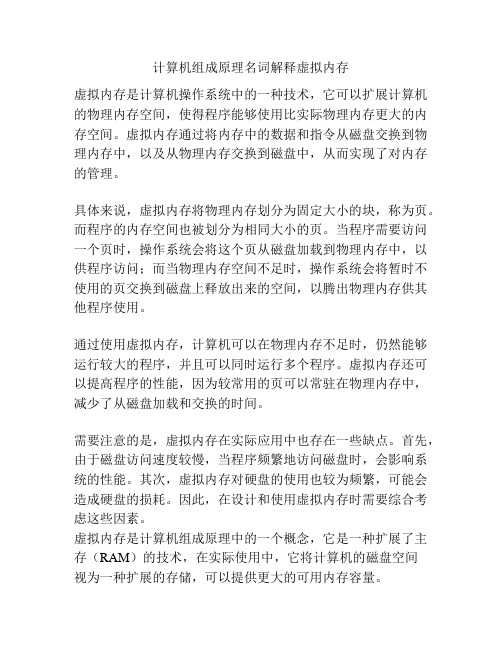
计算机组成原理名词解释虚拟内存虚拟内存是计算机操作系统中的一种技术,它可以扩展计算机的物理内存空间,使得程序能够使用比实际物理内存更大的内存空间。
虚拟内存通过将内存中的数据和指令从磁盘交换到物理内存中,以及从物理内存交换到磁盘中,从而实现了对内存的管理。
具体来说,虚拟内存将物理内存划分为固定大小的块,称为页。
而程序的内存空间也被划分为相同大小的页。
当程序需要访问一个页时,操作系统会将这个页从磁盘加载到物理内存中,以供程序访问;而当物理内存空间不足时,操作系统会将暂时不使用的页交换到磁盘上释放出来的空间,以腾出物理内存供其他程序使用。
通过使用虚拟内存,计算机可以在物理内存不足时,仍然能够运行较大的程序,并且可以同时运行多个程序。
虚拟内存还可以提高程序的性能,因为较常用的页可以常驻在物理内存中,减少了从磁盘加载和交换的时间。
需要注意的是,虚拟内存在实际应用中也存在一些缺点。
首先,由于磁盘访问速度较慢,当程序频繁地访问磁盘时,会影响系统的性能。
其次,虚拟内存对硬盘的使用也较为频繁,可能会造成硬盘的损耗。
因此,在设计和使用虚拟内存时需要综合考虑这些因素。
虚拟内存是计算机组成原理中的一个概念,它是一种扩展了主存(RAM)的技术,在实际使用中,它将计算机的磁盘空间视为一种扩展的存储,可以提供更大的可用内存容量。
虚拟内存的核心思想是,将主存中的数据分成固定大小的块,称为页面(或页),并将磁盘内的一部分空间划分为与页面大小相同的块,称为页面文件(page file)或交换文件。
当主存空间不足时,部分暂时不使用的页面可以被交换到磁盘上,以腾出空间给其他正在使用的页面。
虚拟内存的好处是可以提供比物理内存更大的可用内存容量,允许运行更多的程序或处理更大的数据集。
虚拟内存还可以提供对数据的持久性,即使在计算机关机后,页面文件中的数据仍然保存。
同时,虚拟内存还可以实现内存隔离,不同的程序可以独立运行在自己的虚拟内存地址空间中,互不干扰。
计算机操作系统中的内存管理和虚拟化技术

计算机操作系统中的内存管理和虚拟化技术计算机操作系统是现代计算机体系结构中不可分割的组成部分。
内存管理和虚拟化技术是计算机操作系统的重要功能之一,它们在保证计算机系统性能和安全性方面发挥着重要作用。
一、内存管理技术内存管理技术是操作系统中实现内存资源的高效利用和保护的重要手段。
计算机系统中的内存被划分为多个逻辑单元,各个逻辑单元之间进行切换和管理,以实现多个进程或任务的并发执行。
1. 内存的划分内存划分是内存管理的第一步。
一般情况下,计算机系统将内存划分为操作系统区域和用户区域。
操作系统区域用于存放操作系统内核和相关数据结构,而用户区域用于存放用户程序和数据。
2. 内存映射内存映射是将逻辑地址转换为物理地址的过程。
操作系统通过地址映射表或页表,将逻辑地址映射到实际的物理地址,以实现程序的正确执行和内存的动态管理。
3. 内存分配与回收内存分配与回收是内存管理的核心功能。
操作系统通过内存分配算法,为进程分配内存空间。
而当进程终止或释放内存时,操作系统需要回收这些空间以供其他进程使用。
4. 内存保护内存保护是防止进程之间互相干扰的重要手段。
通过设定访问权限和限制资源的使用,操作系统可以确保每个进程仅能访问自己被分配到的内存空间,从而保护进程的安全性和稳定性。
二、虚拟化技术虚拟化技术是一种将物理资源抽象为逻辑资源,并为不同的用户或应用程序提供独立的逻辑环境的技术。
在计算机操作系统中,虚拟化技术主要包括虚拟内存和虚拟机技术。
1. 虚拟内存虚拟内存是一种将主存和辅助存储器组合使用的技术。
它通过将物理内存的一部分作为虚拟内存空间,将进程的一部分内容从内存转移到硬盘上,以提高内存的利用率和系统的吞吐量。
2. 虚拟机虚拟机技术是将一个物理计算机虚拟为多个逻辑计算机的技术。
通过虚拟化软件的支持,可以在一台物理机上同时运行多个操作系统和应用程序,实现资源的共享和隔离,提高计算机系统的利用率和灵活性。
虚拟化技术在云计算和服务器虚拟化中得到了广泛应用,它极大地提升了计算机系统的效率和灵活性,降低了资源的成本和能源消耗。
操作系统中虚拟内存的管理
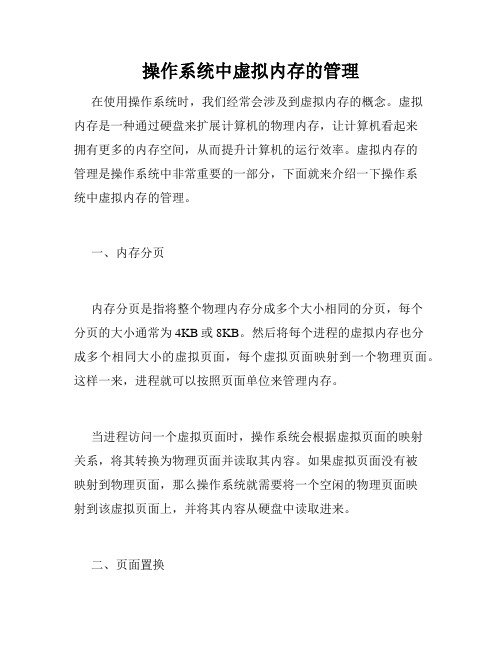
操作系统中虚拟内存的管理在使用操作系统时,我们经常会涉及到虚拟内存的概念。
虚拟内存是一种通过硬盘来扩展计算机的物理内存,让计算机看起来拥有更多的内存空间,从而提升计算机的运行效率。
虚拟内存的管理是操作系统中非常重要的一部分,下面就来介绍一下操作系统中虚拟内存的管理。
一、内存分页内存分页是指将整个物理内存分成多个大小相同的分页,每个分页的大小通常为4KB或8KB。
然后将每个进程的虚拟内存也分成多个相同大小的虚拟页面,每个虚拟页面映射到一个物理页面。
这样一来,进程就可以按照页面单位来管理内存。
当进程访问一个虚拟页面时,操作系统会根据虚拟页面的映射关系,将其转换为物理页面并读取其内容。
如果虚拟页面没有被映射到物理页面,那么操作系统就需要将一个空闲的物理页面映射到该虚拟页面上,并将其内容从硬盘中读取进来。
二、页面置换随着进程的运行,部分物理页面会被频繁使用,而另一部分页面则很少使用甚至没有使用过。
为了更好地利用内存空间,操作系统需要对页面进行置换。
页面置换算法的目标是在物理页面不足时,寻找最适合置换出去的物理页面,并将其替换成要使用的新页面。
常见的页面置换算法有FIFO、LRU、Clock和Random等。
其中,FIFO算法是按照物理页面被加载的时间顺序来置换的,即最先加载进来的页面最先被置换出去。
LRU算法则是按照物理页面最近被使用的时间顺序来置换的。
这样,被最少使用的页面就会被优先置换出去,从而留出更多的页面空间给新页面使用。
三、页面缓存为了提高读取速度,操作系统会将最近使用的物理页面缓存到内存缓存区中,以便下一次访问时能够更快地读取。
而当物理页面不足时,操作系统也会优先将内存缓存区中的页面置换出去,以腾出空间给其他页面使用。
四、页面共享有些进程可能会需要共享同一个物理页面,以节省内存空间并提高系统性能。
比如多个进程在同时运行相同的程序时,它们所使用的代码部分可以共享同一个物理页面,减少了内存开销。
电脑提示虚拟内存不足的解决方法

电脑提示虚拟内存不足的解决方法宝子,电脑提示虚拟内存不足是不是让你很头疼呀?别慌,我来给你说说咋解决这个小麻烦。
咱先得知道啥是虚拟内存。
简单说呢,就像是电脑给自己准备的一个备用空间,用来放那些暂时不用但又不能扔掉的数据。
要是这个空间不够了,就会给你提示。
那咋解决呢?一种办法就是增加虚拟内存的大小。
在Windows系统里,你可以这样做哦。
右键点击“此电脑”,选择“属性”。
然后在弹出的窗口里找到“高级系统设置”。
在“系统属性”的“高级”选项卡下,点击“性能”区域的“设置”按钮。
在“性能选项”里再切换到“高级”选项卡,你就能看到“虚拟内存”这一块啦。
点击“更改”,就可以自己调整虚拟内存的大小啦。
不过要注意哦,不要把这个数值设得太大,不然可能会占用太多硬盘空间呢。
还有个办法就是清理一下电脑里的垃圾文件。
你想想,电脑里有好多没用的东西占着地方,那虚拟内存能不紧张嘛。
你可以用系统自带的磁盘清理工具。
在“此电脑”里找到你的系统盘(一般是C盘),右键点击,选择“属性”,然后就能看到“磁盘清理”这个按钮啦。
点进去让它扫描一下,然后把那些能清理的文件都清理掉,像什么临时文件、回收站文件之类的。
再有呢,就是看看有没有一些不必要的程序在后台偷偷运行。
这些程序也会占用内存,让虚拟内存变得紧张。
你可以打开任务管理器(按Ctrl + Shift + Esc就能打开),看看那些正在运行的程序,把那些你现在不需要的程序都关掉。
比如说那些自动启动但你又不常用的软件,就可以在软件的设置里把它的开机自启关掉。
宝子,按照这些方法来,一般就能解决虚拟内存不足的问题啦。
要是还不行的话,那可能就得考虑给电脑加个内存条啦。
不过这就是另外一个话题咯。
希望你的电脑能快快好起来,不再给你出这些小状况啦。
。
虚拟内存

计算机系统内存管理的技术
01 简介
03 调度方式
目录
02 工作原理 04 虚拟存储地址变换
目录
05 的关键问题
07 相关概念
06 设置
虚拟内存是计算机系统内存管理的一种技术。它使得应用程序认为它拥有连续的可用的内存(一个连续完整 的地址空间),而实际上,它通常是被分隔成多个物理内存碎片,还有部分暂时存储在外部磁盘存储器上,在需 要时进行数据交换。大多数操作系统都使用了虚拟内存,如Windows家族的“虚拟内存”;Linux的“交换空间” 等。
相关概念
的访问过程
实地址与虚地址
异构体系
用户编制程序时使用的地址称为虚地址或逻辑地址,其对应的存储空间称为虚存空间或逻辑地址空间;而计 算机物理内存的访问地址则称为实地址或物理地址,其对应的存储空间称为物理存储空间或主存空间。程序进行 虚地址到实地址转换的过程称为程序的再定位。
虚存空间的用户程序按照虚地址编程并存放在辅存中。程序运行时,由地址变换机构依据当时分配给该程序 的实地址空间把程序的一部分调入实存。每次访存时,首先判断该虚地址所对应的部分是否在实存中:如果是, 则进行地址转换并用实地址访问主存;否则,按照某种算法将辅存中的部分程序调度进内存,再按同样的方法访 问主存。
由此可见,每个程序的虚地址空间可以远大于实地址空间,也可以远小于实地址空间。后一种情况通常出现 在多用户或多任务系统中:实存空间较大,而单个任务并不需要很大的地址空间,较小的虚存空间则可以缩短指 令中地址字段的长度。
有了虚存的机制后,应用程序就可以透明地使用整个虚存空间。对应用程序而言,如果主存的命中率很高, 虚存的访问时间就接近于主存访问时间,而虚存的大小仅仅依赖于辅存的大小。
虚拟内存盘

虚拟内存盘虚拟内存盘:简述、原理和应用摘要:本文将介绍虚拟内存盘的概念、原理和应用。
虚拟内存盘是一种将计算机内存扩展到磁盘上的技术,它允许操作系统将内存中不常用的数据存储到磁盘上,以释放物理内存空间。
通过使用虚拟内存盘,计算机可以在硬件资源有限的情况下更好地运行大型应用程序。
本文将详细介绍虚拟内存盘的工作原理以及其在操作系统中的应用。
1. 引言在计算机领域,内存是计算机系统中非常重要的资源之一。
然而,计算机的物理内存有限,而且价格较高。
为了充分利用硬件资源并提高系统性能,操作系统使用虚拟内存盘来扩展内存。
2. 虚拟内存盘的定义和概念虚拟内存盘是一种在磁盘上创建的虚拟存储区域,它被操作系统用作从物理内存中交换数据到磁盘的临时存储区域。
当内存中的数据被标记为不常用或不活动时,操作系统会将其存储到虚拟内存盘中,以便后续使用。
虚拟内存盘使用了一种称为“页面置换”的技术。
当系统需要将内存中的数据存储到磁盘上时,它将数据划分为固定大小的页,并将这些页写入到虚拟内存盘的一页文件中。
当程序需要访问被交换到虚拟内存盘中的数据时,操作系统会将该页文件读取到内存中,而之前的数据则会被交换到磁盘上。
3. 虚拟内存盘的工作原理虚拟内存盘的工作原理可以简单概括为以下几个步骤:3.1 分页操作系统将内存中的数据划分为大小固定的页。
每一页都有一个唯一的标识符,用于在内存和磁盘之间进行对应。
3.2 页面置换当系统需要释放内存空间时,它会将不常用或不活动的页面从内存中交换到虚拟内存盘中。
系统会根据一定的算法来选择要被置换的页面。
3.3 页面调度当程序需要访问被交换到虚拟内存盘中的数据时,操作系统会将该页文件读取到内存中,并更新页表以指示该页已被加载到内存。
3.4 页面写回当修改过的页面需要被置换出内存时,操作系统会将其写回到虚拟内存盘中,保证数据的一致性。
4. 虚拟内存盘的应用虚拟内存盘在操作系统中有着广泛的应用。
以下是几个虚拟内存盘的应用场景:4.1 多任务处理虚拟内存盘允许计算机同时运行多个程序,即使物理内存有限。
虚拟内存不足的十种解决方法

虚拟内存不足的十种解决方法电脑经常会出现内存不足该怎么解决呢?电脑运行慢,如何才能让系统虚拟内存有充分的空间,让系统运行更快。
下面店铺就为大家介绍十种释放虚拟内存的办法,供大家参考和学习。
如果你的系统虚拟内存太低,可以鼠标右击“我的电脑”选择“属性→高级→性能下设置→高级→打开虚拟内存设置”,可以重新设置最大值和最小值,按物理内存的1.5~2倍来添加数值,也可以更改虚拟内存的存放位置,可以设置放到其他容量较大的硬盘分区,让系统虚拟内存有充分的空间,让系统运行更快。
虚拟内存太低有三种解决办法:1. 自定义的虚拟内容的容量(系统默认是自动)太小,可以重新划分大小。
2. 系统所在的盘(一般是C盘)空余的容量太小而运行的程序却很大,并且虚拟内存通常被默认创建在系统盘目录下,我们通常可以删除一些不用的程序,并把文档图片以及下载的资料等有用文件移动到其他盘中,并清理“回收站”,使系统盘保持1GB以上的空间,或者将虚拟内存定义到其他空余空间多的盘符下。
3. 系统盘空余的容量并不小,但因为经常安装、下载软件,并反复删除造成文件碎片太多,也是容易造成虚拟内存不足的原因之一,虚拟内存需要一片连续的空间,尽管磁盘空余容量大,但没有连续的空间,也无法建立虚拟内存区。
可以用磁盘工具整理碎片。
虚拟内存不足的九大原因及解决方法系统提示“内存不足”的九大原因及解决方法一、剪贴板占用了太多的内存实际上,剪贴板是内存中的一块临时区域,当你在程序中使用了“复制”或“剪切”命令后,Windows将把复制或剪切的内容及其格式等信息暂时存储在剪贴板上,以供“粘贴”使用。
如果当前剪贴板中存放的是一幅图画,则剪贴板就占用了不少的内存。
这时,请按下述步骤清除剪贴板中的内容,释放其占用的内存资源:1.单击“开始”,指向“程序”或“所有程序”,指向“附件”,指向“系统工具”,然后单击“剪贴板查看程序”,打开“剪贴板查看程序”窗口。
2.在“编辑”菜单上,单击“删除”命令。
虚拟内存设置方法

虚拟内存设置方法虚拟内存是计算机系统中的一种内存管理技术,用于将内存中的数据存储到硬盘上,以便释放物理内存空间。
在Windows操作系统中,可以通过以下步骤设置虚拟内存:1. 打开控制面板:可以通过点击开始菜单,然后在搜索框中输入"控制面板"来打开控制面板。
2. 进入系统和安全选项:在控制面板中,点击"系统和安全"选项。
3. 进入系统选项:在系统和安全页面中,点击"系统"选项。
4. 进入高级系统设置:在系统选项页面中,点击"高级系统设置"链接。
5. 进入高级选项卡:在系统属性对话框中,点击"高级"选项卡。
6. 修改虚拟内存设置:在高级选项卡中,点击"性能"部分下的"设置"按钮。
7. 进入虚拟内存设置:在性能选项对话框中,点击"高级"选项卡。
8. 修改虚拟内存大小:在虚拟内存选项中,点击"更改"按钮。
9. 取消自动管理虚拟内存:在虚拟内存对话框中,取消选中"自动管理所有驱动器的分页文件大小"复选框。
10. 设置虚拟内存大小:选择要修改的驱动器,并选择"自定义大小"选项。
然后,输入所需的初始大小(以MB为单位)和最大大小(以MB为单位)。
11. 保存设置:点击"设置"按钮后,系统会提示重新启动计算机以应用新的设置。
请注意,虚拟内存的大小应根据计算机的硬件配置和使用需求进行设置。
通常,建议将虚拟内存的初始大小设置为物理内存的1.5倍,并将最大大小设置为物理内存的3倍。
然而,具体的设置可能需要根据实际情况进行调整。
增加虚拟内存的方法

增加虚拟内存的方法虚拟内存是计算机系统中非常重要的一部分,它可以帮助系统管理内存资源,提高系统的运行效率。
但是在实际使用过程中,有时候我们可能会遇到内存不足的情况,这时就需要进行虚拟内存的增加。
那么,如何增加虚拟内存呢?下面就来介绍一些方法。
首先,我们可以通过更改系统设置来增加虚拟内存。
在Windows系统中,我们可以通过以下步骤进行设置,首先,右击“计算机”图标,选择“属性”,然后选择“高级系统设置”,在弹出的窗口中选择“性能设置”,接着选择“高级”选项卡,点击“更改”按钮,在弹出的窗口中选择“自定义大小”,然后输入所需的初始大小和最大大小,最后点击“设置”按钮即可完成设置。
在Mac系统中,我们可以通过以下步骤进行设置,首先,点击苹果菜单,选择“系统偏好设置”,然后选择“节能”,接着点击“电池”或“电源适配器”选项卡,最后点击“选项”按钮,在弹出的窗口中选择“虚拟内存”,然后输入所需的大小即可完成设置。
其次,我们还可以通过清理系统垃圾来释放内存空间,从而间接增加虚拟内存。
在Windows系统中,我们可以通过运行磁盘清理工具来清理系统垃圾,同时也可以通过卸载不常用的软件来释放内存空间。
在Mac系统中,我们可以通过清理缓存文件、删除无用的应用程序等方式来释放内存空间。
另外,我们还可以通过增加物理内存来增加虚拟内存。
物理内存是虚拟内存的基础,增加物理内存可以直接增加虚拟内存的容量。
在Windows系统中,我们可以通过购买更大容量的内存条来增加物理内存,从而增加虚拟内存。
在Mac系统中,我们也可以通过购买更大容量的内存条来增加物理内存,从而增加虚拟内存。
最后,我们还可以通过优化系统设置来提高内存利用率,从而间接增加虚拟内存。
在Windows系统中,我们可以通过关闭不必要的后台程序、禁用不必要的系统服务等方式来优化系统设置,从而提高内存利用率。
在Mac系统中,我们可以通过优化启动项、关闭不必要的系统扩展等方式来提高内存利用率。
增加虚拟内存的方法

增加虚拟内存的方法
增加虚拟内存的方法有以下几种:
1. 调整操作系统的虚拟内存设置:在Windows操作系统中,可以通过打开“系统”->“高级系统设置”->“高级”->“性能设置”->“高级”->“虚拟内存”来调整虚拟内存的设置。
在Linux系统中,可以通过修改“/etc/fstab”文件来调整虚拟内存的设置。
2. 添加物理内存:通过增加计算机的物理内存,可以增加可用的虚拟内存空间。
这可以通过添加更多的内存模块或者更换更大容量的内存模块来实现。
3. 清理硬盘空间:删除无用的文件或者移动文件到其他存储设备,可以释放硬盘空间,从而增加虚拟内存的可用空间。
4. 使用外部存储设备:通过连接外部硬盘、固态硬盘或者闪存驱动器等外部存储设备,可以将部分数据存储到外部设备中,从而增加虚拟内存的可用空间。
5. 使用虚拟内存优化工具:有一些专门的软件工具可以帮助优化虚拟内存的设置,提高计算机的运行效率。
6. 关闭不必要的后台进程:有些后台进程可能会占用较多的内存资源,关闭这些不必要的进程可以释放内存,从而增加虚拟内存的可用空间。
7. 优化程序或应用程序的内存使用:优化程序或应用程序的内存使用方式,可以减少内存的占用,从而增加虚拟内存的可用空间。
这包括避免内存泄漏、使用合适的数据结构等。
虚拟内存与物理内存的区别

虚拟内存与物理内存的区别第⼀层理解1.每个进程都有⾃⼰独⽴的4G(32位系统下)内存空间,各个进程的内存空间具有类似的结构2.⼀个新进程建⽴的时候,将会建⽴起⾃⼰的内存空间,此进程的数据,代码等从磁盘拷贝到⾃⼰的进程空间,哪些数据在哪⾥,都由进程控制表中的task_struct记录,task_struct中记录中⼀条链表,记录中内存空间的分配情况,哪些地址有数据,哪些地址⽆数据,哪些可读,哪些可写,都可以通过这个链表记录3.每个进程已经分配的内存空间,都与对应的磁盘空间映射问题:计算机明明没有那么多内存(n个进程的话就需要n*4G)内存建⽴⼀个进程,就要把磁盘上的程序⽂件拷贝到进程对应的内存中去,对于⼀个程序对应的多个进程这种情况,浪费内存!第⼆层理解1.每个进程的4G内存空间只是虚拟内存空间,每次访问内存空间的某个地址,都需要把地址翻译为实际物理内存地址2.所有进程共享同⼀物理内存,每个进程只把⾃⼰⽬前需要的虚拟内存空间映射并存储到物理内存上。
3.进程要知道哪些内存地址上的数据在物理内存上,哪些不在,还有在物理内存上的哪⾥,需要⽤页表来记录4.页表的每⼀个表项分两部分,第⼀部分记录此页是否在物理内存上,第⼆部分记录物理内存页的地址(如果在的话)5.当进程访问某个虚拟地址,去看页表,如果发现对应的数据不在物理内存中,则缺页异常6.缺页异常的处理过程,就是把进程需要的数据从磁盘上拷贝到物理内存中,如果内存已经满了,没有空地⽅了,那就找⼀个页覆盖,当然如果被覆盖的页曾经被修改过,需要将此页写回磁盘总结:优点:1.既然每个进程的内存空间都是⼀致⽽且固定的,所以链接器在链接可执⾏⽂件时,可以设定内存地址,⽽不⽤去管这些数据最终实际的内存地址,这是有独⽴内存空间的好处2.当不同的进程使⽤同样的代码时,⽐如库⽂件中的代码,物理内存中可以只存储⼀份这样的代码,不同的进程只需要把⾃⼰的虚拟内存映射过去就可以了,节省内存3.在程序需要分配连续的内存空间的时候,只需要在虚拟内存空间分配连续空间,⽽不需要实际物理内存的连续空间,可以利⽤碎⽚。
什么是虚拟内存

调整分页位置
Windows9x的虚拟内存分页位置,其实就是保存在C盘根目录下的一个虚拟内存文件(也称为交换文件)Win386.swp,它的存放位置可以是任何一个分区,如果系统盘C容量有限,我们可以把Win386.swp调到别的分区中,方法是在记事本中打开System.ini(C:Windows下)文件,在[386Enh]小节中,将“PagingDrive=C:WindowsWin386.swp”,改为其他分区的路径,如将交换文件放在D:中,则改为“PagingDrive=D:Win386.swp”,如没有上述语句可以直接键入即可。
(一)当物理内存足够的时候
假设,我们运行的程序占用了215M,此时物理内存绝对够用了,但是不要以为此时系统没有用虚拟内存技术,系统照样用了虚拟内存技术,当我们打开QQ的时候,系统就为QQ这个程序指定了一个虚拟空间,只是此时这个虚拟空间里面没有信息而已
(二)当物理内存不足的时候
假设计算机运行”迅雷”和”IE浏览器”这两个个软件的时候物理内存已经达到512M,我们启动QQ,如果没有虚拟内存技术,我们此时根本不能启动QQ,因为QQ不能在内存中写入相关信息,不过现在有了虚拟内存技术,此时系统将会释放一部分物理内存给QQ用,假设释放的是迅雷所占用的物理内存,那么迅雷所占用的物理内存信息将会保存到硬盘上的一个pagefile.sys的文件中
ቤተ መጻሕፍቲ ባይዱ
(3)其它硬盘分区不设置任何页面文件。当然,如果你有多个硬盘,则可以为每个硬盘都创建一个页面文件。当信息分布在多个页面文件上时,硬盘控制器可以同时在多个硬盘上执行读取和写入操作。这样系统性能将得到提高。
虚拟内存设置注意事项
允许设置的虚拟内存最小值为2MB,最大值不能超过当前硬盘的剩余空间值,同时也不能超过32位操作系统的内存寻址范围——4GB。
清理虚拟内存的方法
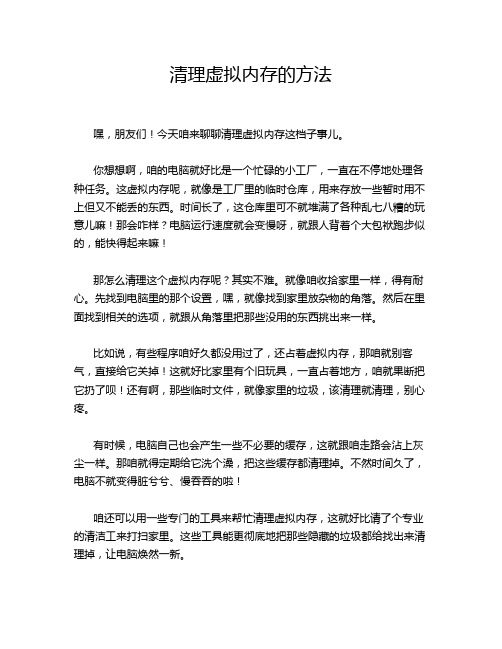
清理虚拟内存的方法嘿,朋友们!今天咱来聊聊清理虚拟内存这档子事儿。
你想想啊,咱的电脑就好比是一个忙碌的小工厂,一直在不停地处理各种任务。
这虚拟内存呢,就像是工厂里的临时仓库,用来存放一些暂时用不上但又不能丢的东西。
时间长了,这仓库里可不就堆满了各种乱七八糟的玩意儿嘛!那会咋样?电脑运行速度就会变慢呀,就跟人背着个大包袱跑步似的,能快得起来嘛!那怎么清理这个虚拟内存呢?其实不难。
就像咱收拾家里一样,得有耐心。
先找到电脑里的那个设置,嘿,就像找到家里放杂物的角落。
然后在里面找到相关的选项,就跟从角落里把那些没用的东西挑出来一样。
比如说,有些程序咱好久都没用过了,还占着虚拟内存,那咱就别客气,直接给它关掉!这就好比家里有个旧玩具,一直占着地方,咱就果断把它扔了呗!还有啊,那些临时文件,就像家里的垃圾,该清理就清理,别心疼。
有时候,电脑自己也会产生一些不必要的缓存,这就跟咱走路会沾上灰尘一样。
那咱就得定期给它洗个澡,把这些缓存都清理掉。
不然时间久了,电脑不就变得脏兮兮、慢吞吞的啦!咱还可以用一些专门的工具来帮忙清理虚拟内存,这就好比请了个专业的清洁工来打扫家里。
这些工具能更彻底地把那些隐藏的垃圾都给找出来清理掉,让电脑焕然一新。
清理虚拟内存可真是个重要的事儿啊!你想想,要是电脑一直慢吞吞的,咱用起来得多闹心啊!那不是浪费咱的时间和精力嘛!所以啊,大家可别偷懒,时不时地就给电脑来个大扫除。
你再想想,要是电脑运行得飞快,咱工作起来多有效率,玩游戏也更带劲,看视频也更流畅,那多爽啊!这就跟咱住的房子干净整洁一样,心情都能好一大截呢!所以啊,朋友们,赶紧行动起来吧!别让那些没用的东西占着咱电脑的内存啦!让咱的电脑轻装上阵,跑得更快,为咱更好地服务!这不是挺好的嘛!难道你不想让你的电脑变得健步如飞吗?原创不易,请尊重原创,谢谢!。
8g虚拟内存设置多少好初始值和最大值

8g虚拟内存设置多少好初始值和最大值
最近有许多小伙伴修改电脑的虚拟内存的时候不清楚8G的运行内存该设置多大的初始值和最大值,其实都是有公式的,现在就给大家具体介绍一下设置的方法。
8g虚拟内存设置多少好初始值和最大值答:一般情况下初始值设置成512M或者1024M就可以了。
最大值是物理内存的1.5倍,这样算下来就是6144M。
1、右键“此电脑”,选择“属性”
2、进入后选择“高级系统设置”
3、打开后找到“高级”,选择“性能”的“设置”
4、然后点击“高级”,再选择“更改”
5、把红色框里的选项取消勾选。
6、然后选择C盘,点击无分页文件,再点击设置,这样就可以取消C盘的虚拟内存了。
7、然后我们再点击上方的D盘,选择“自定义大小”,输入刚刚的初始值和最大值,点击“设置”重启就可以了。
虚拟内存原理
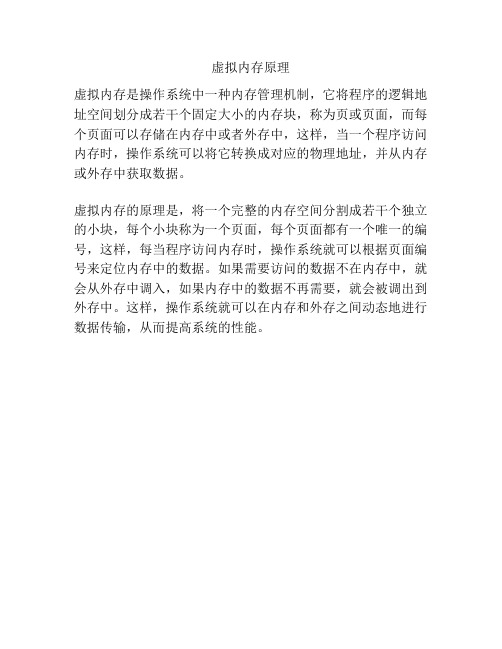
虚拟内存原理
虚拟内存是操作系统中一种内存管理机制,它将程序的逻辑地址空间划分成若干个固定大小的内存块,称为页或页面,而每个页面可以存储在内存中或者外存中,这样,当一个程序访问内存时,操作系统可以将它转换成对应的物理地址,并从内存或外存中获取数据。
虚拟内存的原理是,将一个完整的内存空间分割成若干个独立的小块,每个小块称为一个页面,每个页面都有一个唯一的编号,这样,每当程序访问内存时,操作系统就可以根据页面编号来定位内存中的数据。
如果需要访问的数据不在内存中,就会从外存中调入,如果内存中的数据不再需要,就会被调出到外存中。
这样,操作系统就可以在内存和外存之间动态地进行数据传输,从而提高系统的性能。
电脑虚拟内存能删除吗

电脑虚拟内存能删除吗虚拟内存对计算机内存分配和数据转换方面有重要作用,不过不需要时我们可以删除,具体怎么删除呢?下面是店铺收集整理的如何删除虚拟内存,希望对大家有帮助~~虚拟内存介绍:虚拟内存是计算机系统内存管理的一种技术。
它使得应用程序认为它拥有连续的可用的内存(一个连续完整的地址空间),而实际上,它通常是被分隔成多个物理内存碎片,还有部分暂时存储在外部磁盘存储器上,在需要时进行数据交换。
目前,大多数操作系统都使用了虚拟内存,如Windows家族的“虚拟内存”;Linux的“交换空间”等。
Windows 8/8.1 操作系统如出现开机时卡在Windows徽标页面,无法进入系统,必须强制关机再重启才能打开时,可适当调整虚拟内存设置解决。
删除虚拟内存的方法首先点击开始菜单按钮,把鼠标指向“计算机”。
然后点击鼠标右键,在弹出来的菜单中选择“属性”然后在系统信息窗口中,点击左边的“高级系统设置”接下来在系统属性窗口中,选中“高级”选项卡,点击性能下面的“设置”按钮在性能属性窗口中选中“高级”选项卡,然后点击下面的“更改”按钮接下来我们就可以对虚拟内存的大小进行设置了。
先取消“自动管理所有驱动器分页文件大小”前面的小勾先选中要删除磁盘中的分页文件,然后选中下面的“无分页大小”选项,再点击右边的“设置”按钮接下来系统会提示我们,点击“确定”按钮继续把所有驱动器的分页文件(也就是虚拟内存)删除完后,会看到所以驱动器的分页全为“无”然后再点击“确定”按钮,对我们所做的操作进行保存删除了虚拟内存以后,需要我们重启启动系统后才能生效。
重新启动系统以后,我们再查看系统的虚拟,可以看到虚拟内存已经被清除了。
虚拟内存与物理内存

虚拟内存与物理内存虚拟内存与物理内存咱们不能听到或看到内存二字,就以为是能够看到见,摸取得的东西。
咱们常听说的“虚拟内存”和“物理内存”是不能混为一谈的。
咱们要紧从以下方面进行探讨。
物理内存是真正的内存,在应用中顾名思义,物理上,真实的插在板子上的内存是多大确实是多大了。
看机械配置的时候,看的确实是那个物理内存。
虚拟内存是为了知足系统对超出物理内存容量的需求时在外存(如硬盘)上开辟的存储空间。
由于虚拟内存实际上是放在外存上,因此与物理内存相较读写速度都超级慢。
那么虚拟内存有什么作用呢?咱们明白,32位CPU,有32根地址线,那么它的寻址空间确实是4GB。
也确实是说,若是没有其它的限制,咱们的主板上最大能够安装4GB的物理内存。
可是一样的机械是可不能装那么多物理内存,而有时软件应历时所需内存确大大超过了物理内存,这如何办?总不能不用那些程序了吧。
OS 就提出了一个虚拟内存的概念。
确实是进程、用户、没必要考虑事实上物理内存的限制,而直接对4GB 的进程空间进行寻址。
若是所寻址的数据事实上不在物理内存中,那就从“虚拟内存”中来获取。
一样情形下,虚拟内存的大小,各个OS也进行了限制(比如linux的swap分区的大小,win下也能够调整虚拟内存文件的大小和位置)。
因此,咱们程序所能利用的存储空间大小确实是:物理内存+虚拟内存。
虚拟内存与物理内存咱们不能听到或看到内存二字,就以为是能够看到见,摸取得的东西。
咱们常听说的“虚拟内存”和“物理内存”是不能混为一谈的。
咱们要紧从以下方面进行探讨。
物理内存是真正的内存,在应用中顾名思义,物理上,真实的插在板子上的内存是多大确实是多大了。
看机械配置的时候,看的确实是那个物理内存。
虚拟内存是为了知足系统对超出物理内存容量的需求时在外存(如硬盘)上开辟的存储空间。
由于虚拟内存实际上是放在外存上,因此与物理内存相较读写速度都超级慢。
那么虚拟内存有什么作用呢?咱们明白,32位CPU,有32根地址线,那么它的寻址空间确实是4GB。
- 1、下载文档前请自行甄别文档内容的完整性,平台不提供额外的编辑、内容补充、找答案等附加服务。
- 2、"仅部分预览"的文档,不可在线预览部分如存在完整性等问题,可反馈申请退款(可完整预览的文档不适用该条件!)。
- 3、如文档侵犯您的权益,请联系客服反馈,我们会尽快为您处理(人工客服工作时间:9:00-18:30)。
问题补充:cmos立高级选项??什么东西啊?在哪?还是不懂! -_=||
提问者: ⊙★星璇☆◎ - 三级最佳答案因为BIOS使用的ROM比我们使用的普通内存RAM要慢很多,所以人们就想出在启动后把BIOS的ROM里面的信息拷贝到我们插的内存条(RAM)里来,提高读取速度,而在RAM里的这些BIOS的信息就叫做BIOS影子内存。
Video BIOS Shadow和Video BIOS Cacheable这两个经过在较差配置的机器上设置开启使用后、感觉到有明显的改善、建议可以开启。 Nhomakorabea�
小提示:对于系统分区是否设置页面文件,这里有一个矛盾:如果设置,则系统有可能会频繁读取这部分页面文件,从而加大系统盘所在磁道的负荷,但如果不设置,当系统出现蓝屏死机(特别是STOP错误)的时候,无法创建转储文件 (Memory.dmp),从而无法进行程序调试和错误报告了。所以折中的办法是在系统盘设置较小的页面文件,只要够用就行了。
(2)单独建立一个空白分区,在该分区设置虚拟内存,其最小值设置为物理内存的1.5倍,最大值设置为物理内存的3倍,该分区专门用来存储页面文件,不要再存放其它任何文件。之所以单独划分一个分区用来设置虚拟内存,主要是基于两点考虑:其一,由于该分区上没有其它文件,这样分区不会产生磁盘碎片,这样能保证页面文件的数据读写不受磁盘碎片的干扰;其二,按照Windows对内存的管理技术,Windows会优先使用不经常访问的分区上的
虚拟内存
内存在计算机中的作用很大,电脑中所有运行的程序都需要经过内存来执行,如果执行的程序很大或很多,就会导致内存消耗殆尽。为了解决这个问题,Windows中运用了虚拟内存技术,即拿出一部分硬盘空间来充当内存使用,当内存占用完时,电脑就会自动调用硬盘来充当内存,以缓解内存的紧张。举一个例子来说,如果电脑只有128MB物理内存的话,当读取一个容量为200MB的文件时,就必须要用到比较大的虚拟内存,文件被内存读取之后就会先储存到虚拟内存,等待内存把文件全部储存到虚拟内存之后,跟着就会把虚拟内里储存的文件释放到原来的安装目录里了。下面,就让我们一起来看看如何对虚拟内存进行设置吧。
用键盘 PageDown 调整为 Enabled表示开启 反之 Disabled表示关闭。调整完毕按键盘F10键保存退出、重启动电脑即可。
System BIOS Shadow和System BIOS Cacheable这两个系统中通常很少使用到此功能,所以没必要调整开启映射。若想尝试一下也未尝不可,若开启后导致系统功能异常或冲突,则关闭此映射功能。
调整分页位置
Windows 9x的虚拟内存分页位置,其实就是保存在C盘根目录下的一个虚拟内存文件(也称为交换文件)Win386.swp,它的存放位置可以是任何一个分区,如果系统盘C容量有限,我们可以把Win386.swp调到别的分区中,方法是在记事本中打开System.ini(C:\Windows下)文件,在[386Enh]小节中,将“PagingDrive=C:WindowsWin386.swp”,改为其他分区的路径,如将交换文件放在D:中,则改为“PagingDrive=D:Win386.swp”,如没有上述语句可以直接键入即可。
虚拟内存的设置
对于虚拟内存主要设置两点,即内存大小和分页位置,内存大小就是设置虚拟内存最小为多少和最大为多少;而分页位置则是设置虚拟内存应使用那个分区中的硬盘空间。对于内存大小的设置,如何得到最小值和最大值呢?你可以通过下面的方法获得:选择“开始→程序→附件→系统工具→系统监视器”(如果系统工具中没有,可以通过“添加/删除程序”中的Windows安装程序进行安装)打开系统监视器,然后选择“编辑→添加项目”,在“类型”项中选择“内存管理程序”,在右侧的列表选择“交换文件大小”。这样随着你的操作,会显示出交换文件值的波动情况,你可以把经常要使用到的程序打开,然后对它们进行使用,这时查看一下系统监视器中的表现值,由于用户每次使用电脑时的情况都不尽相同,因此,最好能够通过较长时间对交换文件进行监视来找出最符合您的交换文件的数值,这样才能保证系统性能稳定以及保持在最佳的状态。
44》虚拟内存使用技巧
对于虚拟内存如何设置的问题,微软已经给我们提供了官方的解决办法,对于一般情况下,我们推荐采用如下的设置方法:
(1)在Windows系统所在分区设置页面文件,文件的大小由你对系统的设置决定。具体设置方法如下:打开"我的电脑"的"属性"设置窗口,切换到"高级"选项卡,在"启动和故障恢复"窗口的"写入调试信息"栏,如果你采用的是"无",则将页面文件大小设置为2MB左右,如果采用"核心内存存储"和"完全内存存储",则将页面文件值设置得大一些,跟物理内存差不多就可以了。
而对于使用Windows 2000和Windows XP的,可以选择“控制面板→系统→高级→性能”中的“设置→高级→更改”,打开虚拟内存设置窗口,在驱动器[卷标]中默认选择的是系统所在的分区,如果想更改到其他分区中,首先要把原先的分区设置为无分页文件,然后再选择其他分区。
或者,WinXP一般要求物理内存在256M以上。如果你喜欢玩大型3D游戏,而内存(包括显存)又不够大,系统会经常提示说虚拟内存不够,系统会自动调整(虚拟内存设置为系统管理)。
页面文件,这样也减少了读取系统盘里的页面文件的机会,减轻了系统盘的压力。
(3)其它硬盘分区不设置任何页面文件。当然,如果你有多个硬盘,则可以为每个硬盘都创建一个页面文件。当信息分布在多个页面文件上时,硬盘控制器可以同时在多个硬盘上执行读取和写入操作。这样系统性能将得到提高。
小提示:
允许设置的虚拟内存最小值为2MB,最大值不能超过当前硬盘的剩余空间值,同时也不能超过32位操作系统的内存寻址范围——4GB
如果你的硬盘空间够大,你也可以自己设置虚拟内存,具体步骤如下:右键单击“我的电脑”→属性→高级→性能 设置→高级→虚拟内存 更改→选择虚拟内存(页面文件)存放的分区→自定义大小→确定最大值和最小值→设置。一般来说,虚拟内存为物理内存的1.5倍,稍大一点也可以,如果你不想虚拟内存频繁改动,可以将最大值和最小值设置为一样。
开机-- 一般按DEL 进入BIOS查看。
BIOS Shadowed (BIOS映射分为 系统BIOS映射、视频BIOS映射、还有视频内存缓冲!)将Video BIOS Shadow设为Enabled。使显卡上的BIOS映射到内存中,提高显示速度。
将System BIOS Shadow设为Enabled。使系统BIOS映射内存中,改善性能。
将Video BIOS Cacheable设为Enable。使显卡上的BIOS映射到高速缓存。
将System BIOS Cacheable设为Enbaled。使主板的BIOS映射到高速缓存。
一般在主选单Advanced BIOS Features 回车进入即可找到。当然有的主板BIOS这项目,不在这里面。也有可能在Integrated Peripherals 整体周边设定中找到。
BIOS可以被映射,请检查BIOS Shadowed是否被启用 这句话什么意思阿 怎么弄?
悬赏分:10 - 解决时间:2006-9-1 19:22
在使用WINDOWS 优化大师 在BIOS提升建议里看到这么一句话
BIOS可以被映射,请检查BIOS Shadowed是否被启用
找出最合适的范围值后,在设置虚拟内存时,用鼠标右键点击“我的电脑”,选择“属性”,弹出系统属性窗口,选择“性能”标签,点击下面“虚拟内存”按钮,弹出虚拟内存设置窗口,点击“用户自己指定虚拟内存设置”单选按钮,“硬盘”选较大剩余空间的分区,然后在“最小值”和“最大值”文本框中输入合适的范围值。如果您感觉使用系统监视器来获得最大和最小值有些麻烦的话,这里完全可以选择“让Windows管理虚拟内存设置”。
